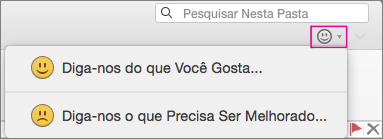Correções e soluções alternativas para problemas recentes no OneNote para Mac, iPhone e iPad
Aplica-se a
Última atualização: Fevereiro de 2020
Problemas que afetam os recursos do OneNote
Última atualização: 20 de março de 2018
PROBLEMA
Talvez você tenha problemas ao sincronizar anotações e poderá receber um desses erros. Eles ocorrem porque nossos servidores processam grandes volumes de dados.
STATUS: EM INVESTIGAÇÃO
Para saber mais, leia as informações no artigo a seguir: Erro 0xE40200B4, 0xE401065D, 0xE000145C ou 0xE4010640 ao sincronizar anotações no OneNote 2016.
Última atualização: 07 de novembro de 2017
PROBLEMA
O OneNote 2016 para Mac e o OneNote para iPhone e iPad podem exigir que você entre toda vez que abre o aplicativo OneNote ou alterna entre blocos de anotações. Da mesma forma, o OneNote pode exigir que você entre repetidamente para resolver erros de sincronização.
STATUS: INVESTIGANDO
Atualize para a versão mais recente do OneNote para Mac, iPhone e iPad. Se você baixou o OneNote da Mac App Store, inicie a App Store e verifique se há atualizações. Você deverá ver a opção para atualizar o OneNote. Se instalou o OneNote como parte do Microsoft Office para Mac, abra o OneNote, vá para o menu Ajuda > Verificar se Há Atualizações para iniciar o aplicativo Microsoft AutoUpdate e siga as instruções apresentadas. Atualize todos os aplicativos do Microsoft Office, uma vez que todos usam os mesmos itens de chaves. Para saber mais, confira Verificar se há atualizações no OneNote 2016 para Mac.
Para baixar a versão mais recente do OneNote para iPhone e iPad, vá até a App Store para verificar se há atualizações automáticas. Se também tiver outros aplicativos do Microsoft Office para iOS (Word, Excel, PowerPoint, Outlook), será necessário atualizar todos eles.
Se ainda estiver enfrentando o problema após instalar as atualizações recentes, o próximo passo seria limpar as credenciais do Office e recriá-las seguindo estas etapas:
Para limpar suas credenciais do Office para macOS
Às vezes, suas credenciais podem ficar corrompidas, fazendo com que o OneNote solicite continuamente que você insira sua senha. Para limpá-las, siga este procedimento:
-
Encerre todos os aplicativos do Office para Mac, exceto o OneNote.
-
Saia do OneNote. Essa ação é apenas para que você faça logoff, todos os blocos de anotações serão mantidos.
-
Encerre o OneNote.
-
Inicie o "Acesso de Sistema de Chaves" e pesquise todos os itens que contenham "Office15". Devem ser somente alguns itens, um para cada conta na qual você está conectado.
-
O nome será um código alfanumérico longo e o tipo começará com "MicrosoftOffice15…"
-
-
Exclua esses itens. Essa ação exclui somente as credenciais de autenticação. Os dados não são excluídos. Após entrar novamente, as credenciais serão recriadas.
-
Inicie o OneNote e entre em suas contas.
Como todos os aplicativos do Office compartilham as credenciais (Word/Excel/PowerPoint), você terá de entrar novamente nesses aplicativos também.
Para limpar suas credenciais do Office para iOS
Às vezes, suas credenciais podem ficar corrompidas, fazendo com que o OneNote solicite continuamente que você insira sua senha. Para limpá-las, siga este procedimento:
-
Se você tiver outros aplicativos do Office instalados (Word, Excel, PowerPoint etc.), verifique se eles estão atualizados para a versão mais recente. Como compartilhamos a mesma identidade do Office, se houver um bug em qualquer um desses aplicativos, a identidade pode ser corrompida.
-
Limpar as credenciais com frequência ajuda a evitar o corrompimento. Para fazer isso, siga as etapas abaixo.
-
Vá para Ajustes do iOS > OneNote > Redefinir o OneNote > Excluir Credenciais de Entrada e ative o botão de alternância.
-
Verifique se o OneNote está em execução. Dê um toque duplo na tela inicial para ver todos os aplicativos em execução e passe o dedo para cima no OneNote para fechá-lo.
-
Abra o OneNote novamente e entre.
-
Última atualização: 20 de junho de 2017
PROBLEMA
Alguns clientes do iOS informam que não conseguem fazer login nos servidores do SharePoint locais e que os blocos de anotação não estão mais sincronizando.
STATUS: CORRIGIDO
Este problema foi corrigido na versão 2.2 (build 17061301). Para obter a correção e receber as atualizações do OneNote, vá para o aplicativo Microsoft OneNote da Windows Store.
Precisa de mais ajuda?
|
|
Fale com o suporte. Se você tiver uma assinatura do Microsoft 365 para uso doméstico ou se tiver comprado um download avulso do Office 2016, clique no link Fale conosco na parte inferior desta página. |
|
|
Pergunte à comunidade Obtenha ajuda de especialistas em nossos fóruns:Comunidade do Office para Mac para usuários do Mac |
|
|
Forneça comentários nos aplicativos do Office Você pode enviar comentários diretamente às nossas equipes do Office. Para usuários do Mac, no Office 2016 para Mac, clique no ícone do smiley no canto superior direito.
|
Tem uma solicitação de recurso?
|
|
Adoramos ler suas sugestões sobre novos recursos e os comentários sobre como você usa nossos produtos! Compartilhe suas ideias. Estamos ouvindo. |